Erstellen einer Partnereinstellungs-App
OEMs und Mobilfunkbetreiber können benutzerdefinierte Einstellungen für die Hardwarefunktionen von Geräten bereitstellen, die diese von anderen Geräten unterscheiden. Einige Beispiele sind Lautsprecher, Sensoren oder Mikrofone. Bis zu fünf dieser benutzerdefinierten Einstellungen werden als zusätzliche Links auf einer der zwei Seiten der Einstellungen-App angezeigt.
Beispielsweise können auf der Registerkarte Geräte der Einstellungen-App die folgenden Seiten bis zu fünf zusätzliche Links zu benutzerdefinierten Einstellungs-Apps enthalten:
Drucker und Scanner
Verbundene Geräte
Bluetooth
Maus
Touchpad
Eingabe
Stift und Windows Ink
AutoPlay
USB
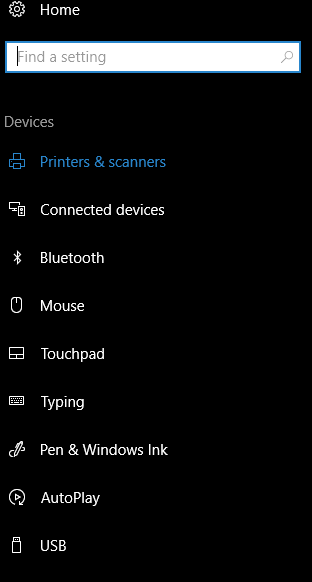
Eine Liste aller Seiten der zweiten Ebene finden Sie im ThemaStarten Sie die App „Windows-Einstellungen“. Es ist wichtig zu beachten, dass alle Links für die Seite relevant sein müssen, auf der sie platziert werden.
Darüber hinaus können Sie bis zu fünf Suchbegriffe auf jeder Seite hinzufügen, die für den Inhalt auf der Seite relevant sein müssen. Verwenden Sie für optimale Suchfunktionen bestimmte Ausdrücke. Die Verwendung von allgemeinen und einbegriffenen Begriffen kann dazu führen, dass Ihre Links in relevanten Suchvorgängen nicht angezeigt werden.
Wenn Sie z. B. über ein "Fabricam Multipen"-Gerät verfügen, erstellen Sie einen Suchbegriff wie "Fabricam Multipen Einrichten" anstelle eines generischen Suchbegriffs wie "Stift".
Merkmale der Partnereinstellungen-App
Partnereinstellungen-Apps weisen die folgenden Merkmale auf:
Sie sind entweder Universelle Windows-Plattform (UWP)-Apps oder Windows Telefon Silverlight-Apps.
Benutzer können sie wie andere Apps direkt deinstallieren.
Sie können aktualisiert werden, indem sie die Einstellungs-App im Store aktualisieren, wie auch andere Windows-Apps.
Sie sind vorinstallierte Anwendungen, die beim ersten Start installiert sind.
Wie bei jeder anderen vorinstallierten Anwendung müssen Partner eine Systemeinstellungsanwendung an das Windows Dev Center übermitteln, um:
- Die Anwendung zu zertifizieren
- Die signierte .appx Datei und Lizenzdatei abzurufen, die erforderlich ist, um die Anwendung in ein Geräteimage einzuschließen.
Sie werden an einem ausgeblendeten Speicherort im Store veröffentlicht, zu dem Benutzer nicht mithilfe der Suche navigieren oder suchen können.
Erstellen von Systemeinstellungsanwendungen
Einstellungen Anwendungen sind Universelle Windows-Plattform Apps und sollten allen UWP-Programmierrichtlinien entsprechen. Weitere Informationen finden Sie in den Richtlinien für UWP-Apps (Universal Windows Platform).
Verwenden Sie das Windows Software Development Kit (SDK), um eine universelle Windows-App zu erstellen. Weitere Informationen zum Erstellen einer universellen Windows-App finden Sie unter Erstellen von UWP-Apps mit Visual Studio.
Wenn Sie eine Einstellungs-App für Windows Telefon schreiben, können Sie auch eine Windows Telefon Silverlight-App erstellen.
Im folgenden Anwendungsmanifest:
xmlns:rescap=http://schemas.microsoft.com/appx/manifest/foundation/windows10/restrictedcapabilitiesBeschreiben Sie die Seite, auf der ihr Anwendungslink mithilfe des
SettingsPageUriAttributs aufgeführt wird. Verwenden Sie dasAppActivationModeAttribut, um auf diesen Link zu verweisen. Verwenden Sie das folgende Codebeispiel als Beispiel:<Extensions> <rescap:Extension Category="windows.settingsApp"> <rescap:SettingsApp SettingsPageUri="ms-settings:yourl2pageuri"> <rescap:AppLinks> <rescap:Link AppActivationMode ="uri://yourapp#deeplink" DisplayName="Link 1 Title" /> <rescap:Link AppActivationMode ="uri://yourapp#deeplink" DisplayName="Link 2 Title" /> </rescap:AppLinks> <rescap:SearchTerms> <rescap:Term>setup foo</rescap:Term> <rescap:Term>disable foo</rescap:Term> </rescap:SearchTerms> </rescap:SettingsApp> </rescap:Extension> </Extensions>Dieses Paket kann keinen Eintrag in der Liste aller Apps haben. Legen Sie dazu die AppListEntry-Eigenschaft auf none fest.
<uap:VisualElements AppListEntry="none" DisplayName="OptionalPackage" .... </uap:VisualElements>Um als vorinstallierte Anwendung konfiguriert zu werden, übermitteln Sie Ihre Einstellungsanwendung an das Windows Dev Center. Schließen Sie nach erhalt einer signierten .appx-Datei und dem Abrufen einer Lizenzdatei die Anwendung in das Geräteimage ein.
Aktualisieren von Systemeinstellungsanwendungen
Übermitteln von Einstellungsanwendungsupdates an den Microsoft Store. Nachdem ein Update übermittelt wurde, werden Kunden, die die Einstellungs-App installiert haben, über das Update benachrichtigt und können das Update über den Store installieren.
Systemeinstellungen-Apps werden nicht in Geräteanwendungslisten angezeigt. Um Verwirrung zu vermeiden, wenn Benutzer über Aktualisierungen für die App benachrichtigt werden, stellen Sie sicher, dass in der Store-Beschreibung angegeben ist, dass die App Einstellungen auf Systemebene bereitstellt, die in den Einstellungen des Geräts angezeigt werden.
Was geschieht mit älteren Systemsteuerung- oder Systemeinstellungen-Apps, wenn das Betriebssystem auf Windows 10 aktualisiert wird
Wenn Ihre Systemsteuerungs-Anwendung für Windows 7, Windows 8 oder Windows 8.1 geschrieben wurde, wird sie weiterhin funktionieren und in der alten Systemsteuerung angezeigt werden (bis sie in einer zukünftigen Version entfernt wird). Sie wird jedoch nicht in der Systemeinstellungs-App von Windows 10 angezeigt und unterstützt keine ihrer Funktionen.
Wenn Ihre Ältere Systemeinstellungs-App für Windows 8 oder Windows 8.1 geschrieben wurde, funktioniert sie weiterhin, unterstützt jedoch keine der Features der Windows 10-Systemeinstellungs-App.